电脑内、外所有连接线(图解)
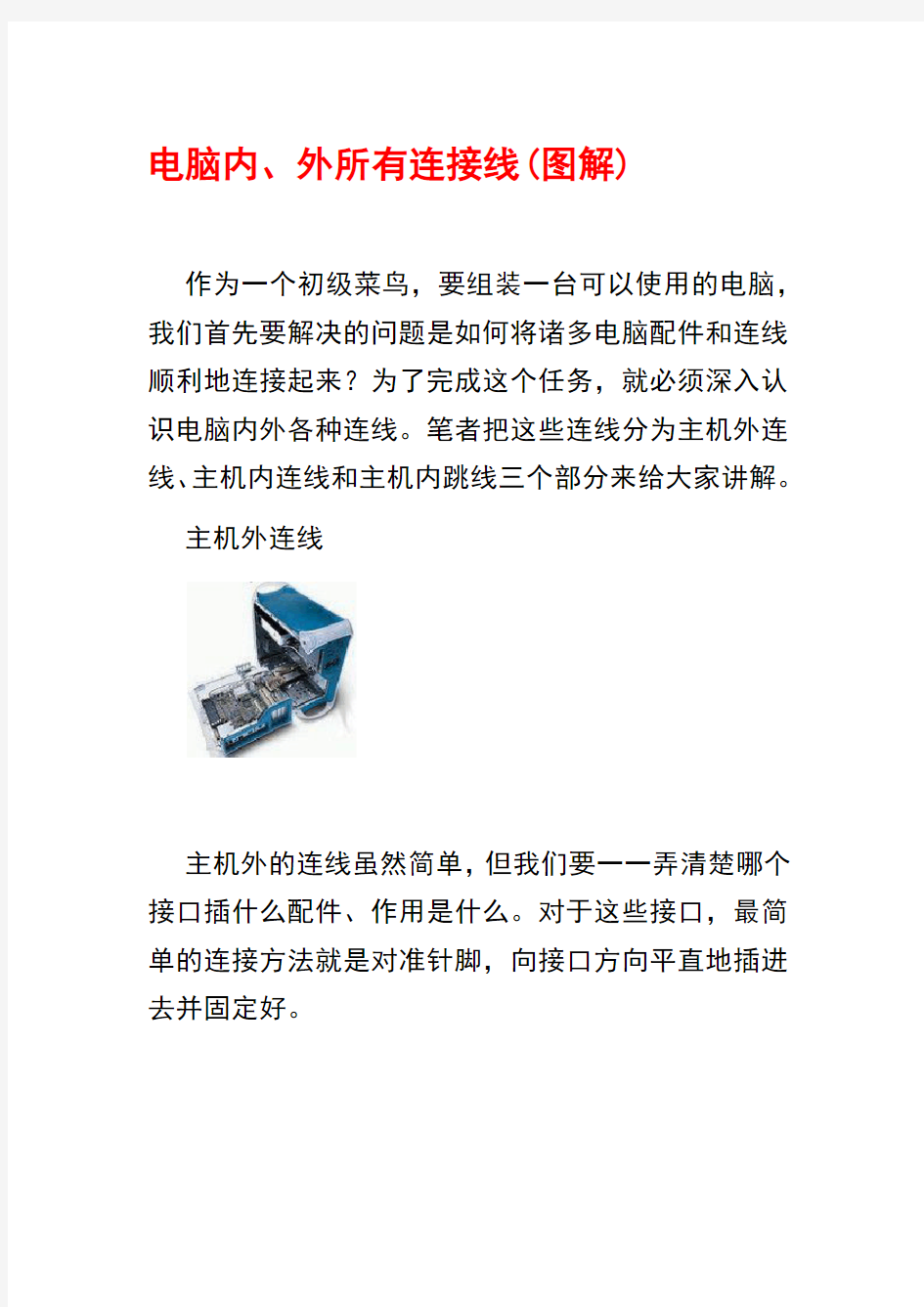
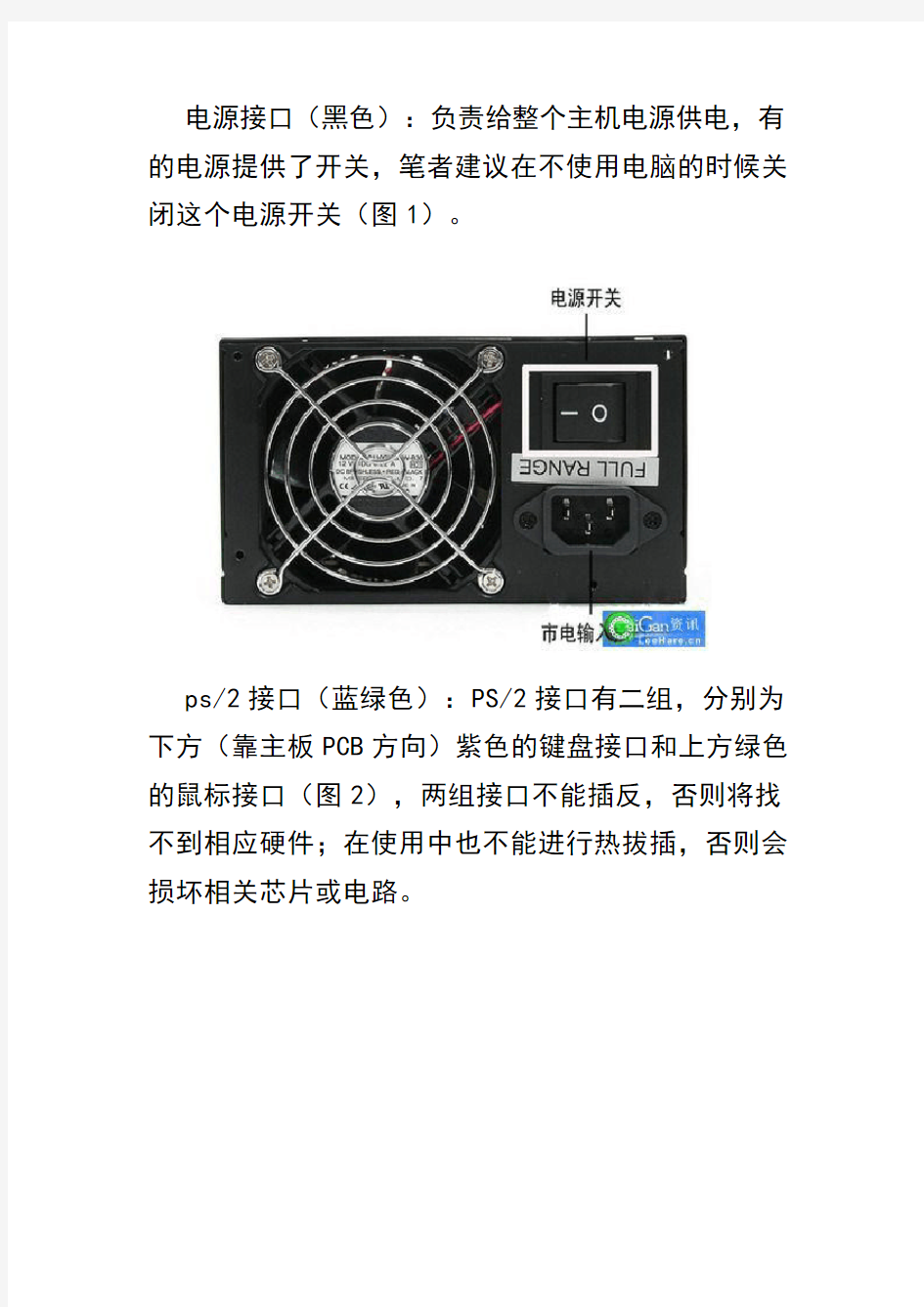
电脑内、外所有连接线(图解)
作为一个初级菜鸟,要组装一台可以使用的电脑,我们首先要解决的问题是如何将诸多电脑配件和连线顺利地连接起来?为了完成这个任务,就必须深入认识电脑内外各种连线。笔者把这些连线分为主机外连线、主机内连线和主机内跳线三个部分来给大家讲解。
主机外连线
主机外的连线虽然简单,但我们要一一弄清楚哪个接口插什么配件、作用是什么。对于这些接口,最简单的连接方法就是对准针脚,向接口方向平直地插进去并固定好。
电源接口(黑色):负责给整个主机电源供电,有的电源提供了开关,笔者建议在不使用电脑的时候关闭这个电源开关(图1)。
ps/2接口(蓝绿色):PS/2接口有二组,分别为下方(靠主板PCB方向)紫色的键盘接口和上方绿色的鼠标接口(图2),两组接口不能插反,否则将找不到相应硬件;在使用中也不能进行热拔插,否则会损坏相关芯片或电路。
USB接口(黑色):接口外形呈扁平状,是家用电脑外部接口中唯一支持热拔插的接口,可连接所有采用USB接口的外设,具有防呆设计,反向将不能插入。
LPT接口(朱红色):该接口为针角最多的接口,共25针。可用来连接打印机,在连接好后应扭紧接口两边的旋转螺丝(其他类似配件设备的固定方法相同)。
COM接口(深蓝色):平均分布于并行接口下方,该接口有9个针脚,也称之为串口1和串口2。可连
接游戏手柄或手写板等配件。
LineOut接口(淡绿色):靠近COM接口,通过音频线用来连接音箱的Line接口,输出经过电脑处理的各种音频信号(图3)。
Line in接口(淡蓝色):位于Line Out和Mic
中间的那个接口,意为音频输入接口,需和其他音频专业设备相连,家庭用户一般闲置无用。
Mic接口(粉红色):粉红色是MM喜欢的颜色,而聊天也是MM喜欢的。MIC接口可让二者兼得。MIC接口与麦克风连接,用于聊天或者录音。
显卡接口(蓝色):蓝色的15针D-Sub接口是一种模拟信号输出接口(图4),用来双向传输视频信号到显示器。该接口用来连接显示器上的15针视频线,需插稳并拧好两端的固定螺丝,以让插针与接口保持良好接触。
MIDI/游戏接口(黄色):该接口和显卡接口一样有15个针脚,可连接游戏摇杆、方向盘、二合一的双人游戏手柄以及专业的MIDI键盘和电子琴。
网卡接口:该接口一般位于网卡的挡板上(目前很多主板都集成了网卡,网卡接口常位于USB接口上端)。将网线的水晶头插入,正常情况下网卡上红色的链路灯会亮起,传输数据时则亮起绿色的数据灯。
主机内连线
主机内的连线有简单的也有复杂的,但无论简单还是复杂,我们DIYer都要攻克这些困难,这样才能真正地组装起一台可以流畅运行的电脑。
1.电源连线
20芯电源连线:主板就是靠它供电的。先用力捏住电源接头上的塑料卡子,然后将电源接口平直地插入主板CPU插座旁边的20芯电源插座(图5)。注意卡子与卡座在同一方向上。
CPU电源连线:由于P4级别的CPU耗电量巨大,系统还需要单独为CPU供电,因此在CPU的附近提供了一个4芯的电源插座,连接时将电源输出端一个正方形的四芯电源插头对准卡座插入。
4芯电源连线:4芯电源插头除连接普通的IDE 设备外,还可给另购的机箱风扇或显卡供电,连接时常需要转接,只需将输出端的公头插入连接端的母头就行了。
CPU风扇连线:为CPU加装了散热器后,将散热器的电源输入端(深红色)插入主板上CPU附近的“CPU
FAN”上(图6)。
显卡风扇连线:显卡散热风扇的接头多为三针(主板提供)或二针(显卡提供)。因此,倘若我们购买的是需要三针电源接口的散热风扇,就要在主板CPU 插座附近找到这样的深红色插座(SYS
FAN),然后按两边的凸起找准方向插入。而二芯风扇都直接插在了显卡的供电接口上。
2.设备连线
IDE设备连线:IDE设备包括光驱、硬盘等。在主板上一般都标有IDE1、IDE2(图7),可以通过主板连接两组IDE设备,通常情况下我们将硬盘连接在IDE1上、光驱连接在IED2上。该类型设备正常工作都需要两类连线:一为80针的数据线(光驱可为40针),二为4芯电源线。连接时,先将数据线蓝色插头一端插入主板上的IDE接口,再将另一端插入硬盘或光驱接口;然后把电源线接头插在IDE设备的电源接口上(图8)。由于数据线及电源线都具有防插反设计,插接时不要强行插入,如不能插入就换一个方向试试。
SATA接口连线:目前SATA硬盘已经大量使用,支持SATA硬盘的主板上标有SATA1、SATA2等的就是SATA硬盘的数据线接口,通过扁平的SATA数据线(一般为红色)就可与SATA硬盘连接(图9)。
3.机箱面板及其他连线
前置USB连线:机箱面板上大都提供了两个前置的USB接口。而USB连线正起到连接前置USB接口和主板的作用。每组USB连线大多合并在一个插头内(图10),再找到主板上标注USB1234的接口,依照主板说明书上要求的顺序插入。
开机信号线:从机箱面板中的一组连线中找到开机信号线。开机信号线由白色和朱红色的标注有“Power SW”的两针接头组成,这组线连接的是开机按钮(图
11)。我们只需将这个接头插入主板机箱面板插线区中标注有“PWR”字符的金属针上即可开机。
重启信号线:重启信号线是标注有一个“Reset SW”的两针接头,它连接的是主机面板中的Reset按钮(重启按钮)。这组接头的两根线分别为蓝色和白色,将其插到主板上标注了“Reset”的金属针上。
硬盘指示灯线:在我们读写硬盘时,硬盘灯会发出红色的光,以表示硬盘正在工作。而机箱面板连线中标注“HDD LED”的两针接头即为它的连线,将这两根红色和白色线绞在一起的接头与主板上标注“HDD LED”的金属针连接。
机箱喇叭连线:机箱喇叭连线(作用是开机声音报警)最好认,因为标注Speaker的接头是几组线中最大最宽的。该接头为黑色和红色两根交叉线。将这个接头插入主板上标有“Speaker”或“SPK”的金属针
上(注意红色的线接正极,即“+”插针)。
奇异扎丝线:拆开品牌机,给人最大的感受就是里面非常开阔整齐。我们DIYer面对机箱内杂乱的电源、数据线,有没有方法给它做做“整容”呢?有!这就靠扎丝啦,扎丝可在熟悉的电脑商家那里索要几
根(图12),将线置于扎丝的圈内,然后扎进扎丝的一头,拉紧,并用剪刀去掉多余的扎丝头。
主机内跳线
跳线,很小的一个蓝色“小帽”,连通的是两根金属针。跳线虽小,但它的作用可大着呢。
1.三针跳线
三针跳线即为三个相邻的针脚。我们可以把这三个针脚按照位置分别命名为1、2、3。一般说来,当我们用跳线帽连接1和2两个针脚的时候表示开启或接通,当我们连接2和3两个针脚时则表示清零或者屏蔽。
我们最常用到的跳线功能就是BIOS跳线(图13)和声卡跳线了,操作原理同上。当BIOS受损或超频过度导致机器不能启动时,我们就把BIOS跳线(在圆形的CMOS电池附近)从1、2针脚上拔下来,插在2、3针脚(Clear)上一会儿再插回1、2针脚,这样BIOS就被清零了,相关设置恢复到出厂时的状态。
对于集成声卡(AC’97)或集成显卡来说,我们用跳线帽将1、2针脚接通表示启用该功能,而当我们添置了硬声卡或独立显卡时,则可以用跳线帽接通2、3针脚来屏蔽集成声卡或集成显卡(现在很多主板都是在BIOS设置中实现的)。
2.主从盘跳线
如果一条数据线上只存在一台IDE设备是不
需要设置主从盘的,因为厂家在产品出厂时已把跳线设置到了主盘(Master)位置上。但随着对双硬盘和刻录机、DVD的添加,一条数据线上得安装两个IDE
设备,这就需要我们重新设置主盘和从盘(图14)。
一般来说,在硬盘和光存储设备表面都会有相关的跳线设置图,并根据Master为主盘(接在数据线最远端)、Slave为从盘(接在数据线中间)的原理,按
照厂家提供的图示去设置。
当我们设置跳线的时候,手指常常抓握不住跳线帽,建议用钳子或镊子夹着插拔跳线帽。
3.超频跳线
关于超频跳线,各厂商没有统一的做法,因此,超频的朋友们需要参考各主板厂商的技术规格和相关参数,笔者建议仔细阅读主板说明书或咨询厂商的客服部寻求相关技术支持。同时,如果真的喜欢超频,配备强劲的散热风扇和耐超的CPU是不可缺少的。
小编有话说
看过本文的介绍,小编也不禁想把DIY过程中的一些小经验拿出来给大家分享一下:
1.在连线之前最好释放人体上的静电,以免静电击穿硬件芯片或损坏电路。释放静电的方法很简单,把双手放在墙壁上或摸摸自来水管都可以。
2.现在硬件接口广泛采用了“防插反设计”,也就是说,如果硬件接口硬插不进去,这时候就不要使用蛮力,而应该仔细检查插的方向是否反了。
3.连接机箱面板插线时,要尽量把眼贴近插针位置,看准了主板上相应针脚的位置再动手,插的时候用力均匀轻缓,以免蛮力弄歪插针。
4.在连接电源线和数据线的时候,我们需要注意的是硬盘和光驱等IDE设备讲求“红红相对”的原则,即电源线的红线和数据线的红线方向对应,软驱则相反。
5.按照PC’99规范的要求,主板接口或跳线中会标注一些特殊的颜色,这些颜色的接口就是和标注相同颜色的硬件相连的。比如紫色的PS/2接口只能连接同样为紫色接口的键盘。
全面讲解电脑主板构造及原理(图解)
全面讲解电脑主板构造及原理(图解)(一) 2007-09-04 20:44 全面讲解电脑主板构造及原理(图解)(一) 2007-09-04 20:44 虽然此文较老,但不失为一骗不可多得的经典帖。希望能对大家有帮助。 大家知道,主板是所有电脑配件的总平台,其重要性不言而喻。而下面我们就以图解的形式带你来全面了解主板。 一、主板图解一块主板主要由线路板和它上面的各种元器件组成 1.线路板 PCB印制电路板是所有电脑板卡所不可或缺的东东。它实际是由几层树脂材料粘合在一起的,内部采用铜箔走线。一般的PCB线路板分有四层,最上和最下的两层是信号层,中间两层是接地层和电源层,将接地和电源层放在中间,这样便可容易地对信号线作出修正。而一些要求较高的主板的线路板可达到6-8层或更多。 主板(线路板)是如何制造出来的呢?PCB的制造过程由玻璃环氧树脂(Glass Epoxy)或类似材质制成的PCB“基板”开始。制作的第一步是光绘出零件间联机的布线,其方法是采用负片转印(Subtractive transfer)的方式将设计好的PCB线路板的线路底片“印刷”在金属导体上。 这项技巧是将整个表面铺上一层薄薄的铜箔,并且把多余的部份给消除。而如果制作的是双面板,那么PCB的基板两面都会铺上铜箔。而要做多层板可将做好的两块双面板用特制的粘合剂“压合”起来就行了。 接下来,便可在PCB板上进行接插元器件所需的钻孔与电镀了。在根据钻
孔需求由机器设备钻孔之后,孔璧里头必须经过电镀(镀通孔技术, Plated-Through-Hole technology,PTH)。在孔璧内部作金属处理后,可以让内部的各层线路能够彼此连接。 在开始电镀之前,必须先清掉孔内的杂物。这是因为树脂环氧物在加热后会产生一些化学变化,而它会覆盖住内部PCB层,所以要先清掉。清除与电镀动作都会在化学过程中完成。接下来,需要将阻焊漆(阻焊油墨)覆盖在最外层的布线上,这样一来布线就不会接触到电镀部份了。 然后是将各种元器件标示网印在线路板上,以标示各零件的位置,它不能够覆盖在任何布线或是金手指上,不然可能会减低可焊性或是电流连接的稳定性。此外,如果有金属连接部位,这时“金手指”部份通常会镀上金,这样在插入扩充槽时,才能确保高品质的电流连接。 最后,就是测试了。测试PCB是否有短路或是断路的状况,可以使用光学或电子方式测试。光学方式采用扫描以找出各层的缺陷,电子测试则通常用飞针探测仪(Flying-Probe)来检查所有连接。电子测试在寻找短路或断路比较准确,不过光学测试可以更容易侦测到导体间不正确空隙的问题。 线路板基板做好后,一块成品的主板就是在PCB基板上根据需要装备上大大小小的各种元器件—先用SMT自动贴片机将IC芯片和贴片元件“焊接上去,再手工接插一些机器干不了的活,通过波峰/回流焊接工艺将这些插接元器件牢牢固定在PCB上,于是一块主板就生产出来了。
教程:华硕主板Bios详细图解
一.Main(标准设定) 此菜单可对基本的系统配置进行设定。如时间,日期等 其中Primary/Secondary IDE Master/Slave 是从主IDE装置如果你的主板支持SATA接口就会有Third/Fourth IDE Mastert或者更多,他们分别管理例电脑里面各个IDE驱动装置的,如硬盘,光驱等等!因为各个主板的设置不同,所以在此就不详细解说这里的设置了,但是这些一般不用用户自己去设置,一般用默认的就可以,如果有特殊要求,建议用户自己对照说明书的说明进行设置,或者在论坛里单独提问! System Information 这是显示系统基本硬件信息的,没有什么好讲(如图)
二.Advanced(进阶设置)如图:
这里就是Bios的核心设置了,新手一定要小心的设置,因为其直接关系系统的稳定和硬件的安全,千万不可以盲目乱设! 1.大家先看到的是“JumperFree Configuration”(不同品牌的主板有可能不同,也可能没有)再这里可以设置CPU的一些参数,对于喜欢超频的朋友来说这里就 是主攻地!(如图)
其中又以“Manual”为关键,选择后会看到如下图:
对于CPU超频爱好者这些东西应该了如指掌,CPU的外频设置(CPU External Frequency)是超频的关键之一,CPU的主频(即我们平时所说的P4 3.0G等等之内的频率)是由外频和倍频相乘所得的值,比如一颗3.0G的CPU在外频为200的时候他的倍频就是15,(200MHz*15=3000MHz)。外频一般可以设定的范围为100MHz到400MHz,但是能真正上300的CPU都不多,所以不要盲目的设置高外频,一般设定的范围约为100-250左右,用户在设定中要有耐心的一点点加高,最好是以1MHz为步进,一点点加,以防一次性加到过高而导致系统无法正常使用甚至CPU损坏! 内存频率设定(DRAM Frequency)使用此项设定所安装内存的时钟,设定选项为:200MHz, 266MHz,333MHz, 400MHz, Auto。 AGP/PCI设备频率设定(AGP/PCI Frequency),本项目可以修改AGP/PCI设备的运行频率频率,以获得更快的系统性能或者超频性能,设定值有:[Auto],[66.66/33.33],[72.73/36.36]。但是请用户适当设置,如果设置不当可能导致AGP/PCI设备不能正常使用! 电压设置就不用多讲呢,就是设置设备的工作电压,建议一般用户不要轻易修改,
电线接头接法图示
一、导线连接的基本要求 导线连接是电工作业的一项基本工序,也是一项十分重要的工序。导线连接的质量直接关系到整个线路能否安全可靠地长期运行。对导线连接的基本要求是:连接牢固可靠、接头电阻小、机械强度高、耐腐蚀耐氧化、电气绝缘性能好。 需连接的导线种类和连接形式不同,其连接的方法也不同。常用的连接方法有绞合连接、紧压连接、焊接等。连接前应小心地剥除导线连接部位的绝缘层,注意不可损伤其芯线。 绞合连接是指将需连接导线的芯线直接紧密绞合在一起。铜导线常用绞合连接。 (1)、单股铜导线的直接连接。小截面单股铜导线连接方法如图1所示,先将两导线的芯线线头作X形交叉,再将它们相互缠绕2~3圈后扳直两线头,然后将每个线头在另一芯线上紧贴密绕5~6圈后剪去多余线头即可。
图1 大截面单股铜导线连接方法如图2所示,先在两导线的芯线重叠处填入一根相同直径的芯线,再用一根截面约1.5mm2的裸铜线在其上紧密缠绕,缠绕长度为导线直径的10倍左右,然后将被连接导线的芯线线头分别折回,再将两端的缠绕裸铜线继续缠绕5~6圈后剪去多余线头即可。
图2 不同截面单股铜导线连接方法如图4-48所示,先将细导线的芯线在粗导线的芯线上紧密缠绕 5~6圈,然后将粗导线芯线的线头折回紧压在缠绕层上,再用细导线芯线在其上继续缠绕3~4圈后剪去多余线头即可。 (2)、单股铜导线的分支连接。单股铜导线的T字分支连接如图4-49所示,将支路芯线的线头紧密缠绕在干路芯线上5~8圈后剪去多余线头即可。对于较小截面的芯线,可先将支路芯线的线头在干路芯线上打一个环绕结,再紧密缠绕5~8圈后剪去多余线头即可。 单股铜导线的十字分支连接如图5所示,将上下支路芯线的线头紧密
手把手教你主板各种插针接口与机箱的接法
手把手教你主板各种插针接口与机箱(电源)的接法 组装电脑的过程并不复杂,我们只需要按照顺序将CPU、内存、主板、显卡以及硬盘等装入机箱中即可,详细的攒机方法请参见:《菜鸟入门必修!图解DIY高手组装电脑全过程》。在组装电脑的过程中,最难的是机箱电源接线与跳线的设置方法,这也是很多入门级用户非常头疼的问题。如果各种接线连接不正确,电脑则无法点亮;特别需要注意的是,一旦接错机箱前置的USB接口,事故是相当严重的,极有可能烧毁主板。由于各种主板与机箱的接线方法大同小异,这里笔者借一块Intel 平台的主板和普通的机箱,将机箱电源的连接方法通过图片形式进行详细的介绍,以供参考。由于目前大部分主板都不需要进行跳线的设置,因此这部分不做介绍。 一、机箱上我们需要完成的控制按钮 开关键、重启键是机箱前面板上不可缺少的按钮,电源工作指示灯、硬盘工作指示灯、前置蜂鸣器需要我们正确的连接。另外,前置的USB接口、音频接口以及一些高端机箱上带有的IEEE1394接口,也需要我们按照正确的方法与主板进行连接。
机箱前面板上的开关与重启按钮和各种扩展接口 首先,我们来介绍一下开关键、重启键、电源工作指示灯、硬盘工作指示灯与前置蜂鸣器的连接方法,请看下图。 机箱前面板上的开关、重启按钮与指示灯的连线方法 上图为主板说明书中自带的前置控制按钮的连接方法,图中我们可以非常清楚
的看到不同插针的连接方法。其中PLED即机箱前置电源工作指示灯插针,有“+”“-”两个针脚,对应机箱上的PLED接口;IDE_LED即硬盘工作指示灯,同样有“+”“-”两个针脚,对应机箱上的IDE_LED接口;PWRSW为机箱面板上的开关 按钮,同样有两个针脚,由于开关键是通过两针短路实现的,因此没有“+”“-” 之分,只要将机箱上对应的PWRSW接入正确的插针即可。RESET是重启按钮,同样 没有“+”“-”之分,以短路方式实现。SPEAKER是前置的蜂鸣器,分为“+” “-”相位;普通的扬声器无论如何接都是可以发生的,但这里比较特殊。由于“+” 相上提供了+5V的电压值,因此我们必须正确安装,以确保蜂鸣器发声。 这是机箱上提供了插头 上图为机箱是提供的三种接头。其中HDD LED是硬盘指示灯,对应主板上的IDE_LED;POWER SW是电源开关,对应主板上的PWRSW;RESET SW是重启开 关,对应主板上的RESET。除了HDD LED硬盘指示灯有“+”“-”之分外,其它 两个没有正负之分,HDD LED硬盘指示灯“+”“-”插反了机箱上的硬盘指示灯 不会亮。当然,为了方便消费者安装,“+”采用了红、棕与蓝进行了标识,而“-”绝一为白色线缆,这一点在任何的机箱当中是通用的,大家可以仔细观察 一下。另外补充一点:一般还有一个Power LED插头(上图未出现),是电源指示
电脑主板图解知识图解新手学主板维修资料
一、主板图解一块主板主要由线路板和它上面的各种元器件组成: 1.线路板 PCB印制电路板是所有电脑板卡所不可或缺的东东。它实际是由几层树脂材料粘合在一起的,内部采用铜箔走线。一般的PCB线路板分有四层,最上和最下的两层是信号层,中间两层是接地层和电源层,将接地和电源层放在中间,这样便可容易地对信号线作出修正。而一些要求较高的主板的线路板可达到6-8层或更多。 ????主板(线路板)是如何制造出来的呢?PCB的制造过程由玻璃环氧树脂(Glass Epoxy)或类似材质制成的PCB“基板”开始。制作的第一步是光绘出零件间联机的布线,其方法是采用负片转印(Subtractivetransfer)的方式将设计好的PCB线路板的线路底片“印刷”在金属导体上。 这项技巧是将整个表面铺上一层薄薄的铜箔,并且把多余的部份给消除。而如果制作的是双面板,那么PCB的基板两面都会铺上铜箔。而要做多层板可将做好的两块双面板用特制的粘合剂
“压合”起来就行了。接下来,便可在PCB板上进行接插元器件所需的钻孔与电镀了。在根据钻孔需求由机器设备钻孔之后,孔璧里头必须经过电镀(镀通孔技术,Plated-Through-Holetechnology,PTH)。在孔璧内部作金属处理后,可以让内部的各层线路能够彼此连接。 在开始电镀之前,必须先清掉孔内的杂物。这是因为树脂环氧物在加热后会产生一些化学变化,而它会覆盖住内部PCB层,所以要先清掉。清除与电镀动作都会在化学过程中完成。接下来,需要将阻焊漆(阻焊油墨)覆盖在最外层的布线上,这样一来布线就不会接触到电镀部份了。 然后是将各种元器件标示网印在线路板上,以标示各零件的位置,它不能够覆盖在任何布线或是金手指上,不然可能会减低可焊性或是电流连接的稳定性。此外,如果有金属连接部位,这时“金手指”部份通常会镀上金,这样在插入扩充槽时,才能确保高品质的电流连接。 最后,就是测试了。测试PCB是否有短路或是断路的状况,可以使用光学或电子方式测试。光学方式采用扫描以找出各层的缺陷,电子测试则通常用飞针探测仪(Flying-Probe)来检查所有连接。电子测试在寻找短路或断路比较准确,不过光学测试可以更容易侦测到导体间不正确空隙的问题。
电线接头(连接)方法
电线接头(连接)方法 一、导线连接的基本要求 导线连接是电工作业的一项基本工序,也是一项十分重要的工序。导线连接的质量直接关系到整个线路能否安全可靠地长期运行。对导线连接的基本要求是:连接牢固可靠、接头电阻小、机械强度高、耐腐蚀耐氧化、电气绝缘性能好。 二、常用连接方法 需连接的导线种类和连接形式不同,其连接的方法也不同。常用的连接方法有绞合连接、紧压连接、焊接等。连接前应小心地剥除导线连接部位的绝缘层,注意不可损伤其芯线。1.绞合连接 绞合连接是指将需连接导线的芯线直接紧密绞合在一起。铜导线常用绞合连接。 (1)单股铜导线的直接连接。小截面单股铜导线连接方法如图4-46所示,先将两导线的芯线线头作X形交叉,再将它们相互缠绕2~3圈后扳直两线头,然后将每个线头在另一芯线上紧贴密绕5~6圈后剪去多余线头即可。
图4-46 大截面单股铜导线连接方法如图4-47所示,先在两导线的芯线重叠处填入一根相同直径的芯线,再用一根截面约1.5mm2的裸铜线在其上紧密缠绕,缠绕长度为导线直径的10倍左右,然后将被连接导线的芯线线头分别折回,再将两端的缠绕裸铜线继续缠绕5~6圈后剪去多余线头即可。 图4-47 不同截面单股铜导线连接方法如图4-48所示,先将细导线的芯线在粗导线的芯线上紧密缠绕 5~6圈,然后将粗导线芯线的线头折回紧压在缠绕层上,再用细导线芯线在其上继续缠绕3~4圈后剪去多余线头即可。
(2)单股铜导线的分支连接。单股铜导线的T字分支连接如图4-49所示,将支路芯线的线头紧密缠绕在干路芯线上5~8圈后剪去多余线头即可。对于较小截面的芯线,可先将支路芯线的线头在干路芯线上打一个环绕结,再紧密缠绕5~8圈后剪去多余线头即可。 单股铜导线的十字分支连接如图4-50所示,将上下支路芯线的线头紧密缠绕在干路芯线上5~8圈后剪去多余线头即可。可以将上下支路芯线的线头向一个方向缠绕[见图4- 50(a)],也可以向左右两个方向缠绕[见图 4-50(b)]。
机箱主板连接图解
机箱主板连接图解 电脑主板连接线 机箱面板的连接线插针一般都在主板左下端靠近边缘的位团置,一般是双行插针,一共有10组左右,主要有电源开关,复位开关,电源指示灯,硬盘指示灯,扬声器等插针。 1电源开关连接线 连接电源开关连接线时,先从机箱面板连线上找到标有“power sw”的两针插头,分别是白棕两种颜色,然后插在主板上标有“ pwr sw”或是“RWR”字样的插针上就可以了。 2复位开关连接线 用来热启动计算机用的。连接时,先找到标有“RESET SW”的两针插头,分别是白蓝两种颜色,然后插在主板上标有“Reset sw”或是“RSR”字样的插针上就可以了。 3电源指示灯连接线 先找到标有“Power LED”的三针插头,中间一根线空两缺,两端分别是白绿两种颜色,然后将它插在主板上标有“PWR LED”或是“P LED”字样的插针上。 提醒:电源开关连接线和复位开关连接线两处在插入时可以不用注意插接的正反问题,怎么插都可以。但由于电源指示灯边接线是采用发光二级管来显示作息的,所以连接是有方向性的。有些主板上会标示“P LED+”和“P LED-”字样,我们只要将绿色的一端对应连接在P LED+插针上,白线连接在P LED-插针上。 4硬盘指示灯连接线 先找到标有“H.D.D.LED”的两头插头,连线分别是白红两种颜色,将它插在主板上标有“HDD LED”或“IED LED”字样的插针上。插时要注意方向性。一般主板会标有“HDD LED+”、“HDD LED-”,将红色一端对应连接在HDD LED+插针上,白色插在标有“HDD LED-”插针上。 5扬声器连接线 先找到“SPEAKER”的四针插头,中间两根线空缺,两端分别是红黑两种颜色,将它插在主板上标有“PEAKER”或是“SPK”字样的插针上。红色插正极,黑色插负极。
电脑主板插线方法图解详解
作为一名新手,要真正从头组装好自己的并不容易,也许你知道CPI应该插哪儿, 内存应该插哪儿,但遇到一排排复杂跳线的时候,很多新手都不知道如何下手。 钥匙开机其实并不神秘 还记不记得你第一次见到装电脑的时候,JS将CPU内存、显卡等插在主板上,然后从兜里掏出自己的钥匙(或者是随便找颗螺丝)在主板边上轻轻一碰,电脑就运转起来了的情景吗?是不是感到很惊讶(笔者第一次见到的时候反正很惊讶)!面对一个全新的主板,JS总是不用看任何说明书,就能在1、2分钟之内将主板上密密麻麻的跳线连接好,是不是觉得他是高手?呵呵,看完今天的文章,你将会觉得这并不值得一提,并且只要你稍微记一下,就能完全记住,达到不看说明书搞定主板所有跳线的秘密。 这个叫做真正的跳线 首先我们来更正一个概念性的问题,实际上主板上那一排排需要连线的插针并不叫做“跳线”,因为它们根本达不”到跳线的功能。真正的跳线是两根/ 三根插针,上面 有一个小小的“跳线冒”那种才应该叫做“跳线”,它能起到硬件改变设置、频率等的作用;而与机箱连线的那些插针根本起不到这个作用,所以真正意义上它们应该叫做面板连接插针,不过由于和“跳线”从外观上区别不大,所以我们也就经常管它们叫做“跳线”。 看完本文,连接这一大把的线都会变得非常轻松 至于到底是谁第一次管面板连接插针叫做“跳线”的人,相信谁也确定不了。不过既然都这么叫了,大家也都习惯了,我们也就不追究这些,所以在本文里,我们姑且管面板连接插针叫做跳线吧。 为了更加方便理解,我们先从机箱里的连接线说起。一般来说,机箱里的连接线上都采用了文字来对每组连接线的定义进行了标注,但是怎么识别这些标注,这是我们要解决的第一个问题。实际上,这些线上的标注都是相关英文的缩写,并不难记。下面我们来一个一个的认识(每张图片下方是相关介绍)! 电源开关:POWER SW 英文全 称: Power Swicth 可能用名: POWE、RPOWER SWIT、CHON/OFF、POWER SET、U P W 功能定义:机箱前面的开机按钮 复位/重启开关:RESET SW 英文全称:Reset Swicth 可能用名:RESET Reset Swicth、Reset Setup、RST等电脑板插线方法图解详解
1电脑主板架构图文详解
电脑主板图文详解 认识主机板 「主机板」(Motherboard)不算电脑里最先进的零组件,但绝对是塞最多东西的零组件。事实上,现在新的主机板简直像怪物,上面可能有数十个长长短短、大大小小、圆的方的、各式各样的插槽。即使我已经见过不下百张的主机板,仍然会惊讶于一张板子怎么能塞这么多东西,更可怕的是,东西还一年比一年多。 平台的概念 在电脑零件组中,主机板扮演的是一个「平台」(Platform)的角色,它把所有其他零组件串连起来,变成一个整体。我们常说CPU像大脑一样,负责所有运算的工作,而主机板就有点像脊椎,连接扩充卡、硬盘、网络、音效、键盘、鼠标器、打印机等等所有的周边,让CPU可以掌控。所以玩电脑的人,常会在意「板子稳不稳」,因为主机板连接的周边太多,若稳定性不够就容易出现各种灵异现象。CPU不够快,顶多人笨一点算得慢,但脊椎出毛病就不良于行了。当然,CPU还是最重要的零件,CPU挂了,就像本草纲目所记载的:「脑残没药医」。目前全世界最大的主机板厂通通都在台湾(生产线当然在大陆),所以一定要好好认识一下台湾之光,但就像最前面说的,现在主机板上实在塞太多东西,每个插槽都是一种规格,有自己的历史和技术。这篇主要是讲一个「综观」,各插槽的技术会在对应零组件里详细说明,出现一堆英文缩写请别在意。废话不多说,我们挑一张目前最新的主机板做介绍,大家一起感谢微星提供两张P35 Platinum供小弟任意解体,幸好,在本专题中没有一张主机板死亡。
主机板外观 这是目前新的主机板的模样,看起来密密麻麻跟鬼一样。你电脑里装的可能没这么高级,花样也不一定这么多,但某些东西是每一张主机板都会有的。
NGA柔性矿物绝缘电缆终端接线方法
防火电缆根据型号不同,终端头安装也不一样,胜华电气防火电缆型号包括BTTZ 矿物绝缘电缆、YTTW柔性防火电缆、BTLY(NG-A)隔离型柔性防火电缆等。 下面就根据这些型号介绍下终端头的安装制作: 一、BTTZ矿物绝缘防火电缆终端头 BTTZ矿物绝缘防火电缆终端头,终端示意图 终端是安装在矿物绝缘电缆末端的一个完整端部,包括一个封端和一个填料函或者一个组合的封端/填料函装置。每根电缆都需要安装终端。 矿物绝缘电缆接头安装与敷设规范 矿物绝缘电缆接头制作视频教程 二、YTTW柔性防火电缆终端
YTTW柔性防火电缆终端结构图 YTTW柔性防火电缆终端安装安装《终端连接器安装示意图》安装即可。 三、BTLY(NG-A)柔性防火电缆终端 柔性防火电缆终端安装制作:《终端连接器安装示意图》如下: 1、准备终端头制作工具,用刀具剥离外护套和斜口钳剥除耐火层。
2、终端铝管剥除长度为7-8厘米,将铝管割出痕迹,但不的损坏云母,以便铝管的剥除。 3、根据端子的插入深度剥除云母绝缘,去掉所有保护层的电缆,用砂纸去除铝管表面的氯化物。 4、将电缆穿过热缩套管,并用电吹风机热缩,安装终端连接器与铝管。 5、将连接处拧紧,选择合适的铜鼻子(接线端子),将其套入剥好的云母带后的
线芯。 6、强电缆线芯传入热缩套管,用电吹风热缩,用铜铝过渡端子将连接器和地线相连接,防火电缆终端头就安装完成了。 总之,防火电缆终端头安装简单方便,可以根据厂家提供的资料步骤安装,也可以电缆厂家派人技术指导培训等,胜华电气30年电缆行业经验,拥有一支实力强大的技术团队和一站式解决方案的服务体系,帮助更多企业使用上安全质量保证的防火电缆,提供电力通电保障。
机箱前面板插针安装图解以及各部分电源连接
前面板插针安装图解,以及各部分电源连接! 献给那些还挣扎在不会插前面板连线和经常烧USB设备的菜鸟们 首先,我们来介绍一下开关键、重启键、电源工作指示灯、硬盘工作指示灯与前置蜂鸣器的连接方法,请看下图。 机箱前面板上的开关、重启按钮与指示灯的连线方法 上图为主板说明书中自带的前置控制按钮的连接方法,图中我们可以非常清楚的看到不同插针的连接方法。其中PLED即机箱前置电源工作指示灯插针,有“+”“-”两个针脚,对应机箱上的PLED接口;IDE_LED即硬盘工作指示灯,同样有“+”“-”两个针脚,对应机箱上的IDE_LED接口;PWRSW为机箱面板上的开关按钮,同样有两个针脚,由于开关键是通过两针短路实现的,因此没有“+”“-”之分,只要将机箱上对应的PWRSW接入正确的插针即可。RESET是重启按钮,同样没有“+”“-”之分,以短路方式实现。SPEAKER是前置的蜂鸣器,分为“+”“-”相位;普通的扬声器无论如何接都是可以发生的,但这里比较特殊。由于“+”相上提供了+5V的电压值,因此我们必须正确安装,以确保蜂鸣器发声。 上图为机箱是提供的三种接头。其中HDD LED是硬盘指示灯,对应主板上的IDE_LED;POWER SW是电源开关,对应主板上的PWRSW;RESET SW是重启开关,对应主板上的RESET。除了HDD LED硬盘指示灯有“+”“-”之分外,其它两个没有正负之分。当然,为了方便消费者安装,“+”采用了红、棕与蓝进行了标识,而“-”绝一为白色线缆,这一点在任何的机箱当中是通用的,大家可以仔细观察一下。
前置蜂鸣器插头 机箱上的前置蜂鸣器插头,用SPEAKER进行了标识,红色表示“+”相位,黑色为“-”相位,对应主板上的SPEAKER。 主板上的开关、重启、电源工作指示灯、硬盘指示灯插针上图为主板上的开关、重启、电源工作指示灯、硬盘指示灯插针,标识的相当清楚,与主板的说明书上完全相同,我们只要对号入座,便能够正确的连接机箱面板上的控制按钮。 二、慎重:机箱前置USB连接方法 机箱前置USB接口虽然连接起来相当简单,但一定要慎重。在控制按钮连接时,如果出现错误,最多也就是无法开机或重启,前置的USB接口却不同,如果连接错误,只要接通电源即可将主板烧毁,因此我们在连接这些前置的USB接口时一定要细心。
电脑主板基础知识图解修订
图解电脑主板 一、硬件其实不神秘 现在电脑早已不是什么稀罕物了,但你是否了解你的电脑呢?你是否知道硬件上那些密密麻麻芯片的作用呢? 如果说CPU是PC的大脑,电源是PC的心脏,那么主板就是PC的神经系统。可以说主板是所有硬件的基础,是它将各个硬件连接起来,并保证这些硬件可以按部就班的工作。 由于承担着大量复杂的工作,因此主板上元件的复杂程度也是所有硬件中数一数二的,但却很少有普通玩家了解主板上各个元件的功能,这对于一个DIY玩家是坚决不被允许的。 今天笔者就为大家介绍一下主板上各个元件的功能特点,希望通过笔者的介绍大家可以了解更多的硬件知识,成为一个真正的硬件高手。
二、主板主要元件概述 【A】 CPU插槽,目前Intel和AMD的处理器均采用这种ZIP零阻力接口设计。另外CPU接口附近通常会留出较低的空间以保证高端热管散热器的安装。 【B】内存接口,此位置专门为安装内存所使用,一般普通主板只拥有4个内存插槽,高端主板会增加至6个,而某些集成主板只有2个甚至1个。安装时需要将内存装进同一颜色插槽才能实现双通道及三通道。 【C】 PCI-E 16x接口,这款拥有三条PCI-E 16x接口,并都采用蓝色以方便识别。目前PCI-E接口主要为安装显卡使用,而3条PCI-E接口则意味着这款主板最多能同时安装3块显卡,当然只有狂热的游戏发烧友才会这么干。 【D】 PCI接口,这款主板拥有两条PCI接口,并都采用黑色涂装,PCI接口目前主要为安装网卡、声卡等设备。 【E】 PCI-E 1X接口,这块主板板载两条PCI-E 1X接口,此接口250MB/s的带宽远高于普通PCI接口的133MB/s,目前PCI-E 1X主要用于安装扩展卡,如声卡、网卡等。 【F】北桥芯片,散热片低下是主板的北桥芯片。北桥的主要功能是为CPU、内存、PCI-E接口之前提供互相通信,而在某些集成主板中,北桥内还集成了显示核心。 【G】南桥芯片,南桥芯片的主要功能是控制PCI接口、集成声卡、USB接口等设备。
机箱主板插连接线图解
机箱主板插连接线图解 1.一般有7个接口(AUDIO,USB,HDD-LED,两个PW-LED,PW开关,重启开关)以上为一般机箱,假如弄到特殊的,这里也很难说明白 2.对于AUDIO和USB接口的都为9针借口,各有一个卡位,但是位置不一样,所以LZ只要留心点就很容易在主板上发现这两个接口,因为主板上那9针是唯一的,不可能接错,而USB的9针虽然在主板上有两三个,不过都是一样的,作为后备用,所以LZ接那一个都没关系 3.对于另外那几个也很容易判断,都是两针,不过不知道为什么,POWER-LED的两针是分开,其余都一样 4.主板上都有显示那两针是接什么都,通常每块主板的位置都差不远,只要LZ习惯就好 5.对于HDD-LED,两个PW-LED,PW开关,重启开关各两针,要小心的是正负,一般有颜色的那条线为正,白色为负;或者看接口那黑色的头上面,有一个三角形箭头,有三角的那端为正。 钥匙开机其实并不神秘 还记不记得你第一次见到装电脑的时候,JS将CPU、内存、显卡等插在主板上,然后从兜里掏出自己的钥匙(或者是随便找颗螺丝)在主板边上轻轻一碰,电脑就运转起来了的情景吗?是不是感到很惊讶(笔者第一次见到的时候反正很惊讶)!面对一个全新的主板,JS总是不用看任何说明书,就能在1、2分钟之内将主板上密密麻麻的跳线连接好,是不是觉得他是高手?呵呵,看完今天的文章,你将会觉得这并不值得一提,并且只要你稍微记一下,就能完全记住,达到不看说明书搞定主板所有跳线的秘密。
这个叫做真正的跳线 首先我们来更正一个概念性的问题,实际上主板上那一排排需要连线的插针并不叫做“跳线”,因为它们根本达不”到跳线的功能。真正的跳线是两根/三根插针,上面有一个小小的“跳线冒”那种才应该叫做“跳线”,它能起到硬件改变设置、频率等的作用;而与机箱连线的那些插针根本起不到这个作用,所以真正意义上它们应该叫做面板连接插针,不过由于和“跳线”从外观上区别不大,所以我们也就经常管它们叫做“跳线”。
电脑主板各部件详细图解
电脑主板各部件详细图解 大家知道,主板是所有电脑配件的总平台,其重要性不言而喻。而下面学习啦小编就以图解的形式带你来全面了解主板,希望对您有所帮助! 电脑主板各部件详细图解 一、主板图解 一块主板主要由线路板和它上面的各种元器件组成 1.线路板 PCB印制电路板是所有电脑板卡所不可或缺的东东。它实际是由几层树脂材料粘合在一起的,内部采用铜箔走线。一般的PCB线路板分有四层,最上和最下的两层是信号层,中间两层是接地层和电源层,将接地和电源层放在中间,这样便可容易地对信号线作出修正。而一些要求较高的主板的线路板可达到6-8层或更多。 主板(线路板)是如何制造出来的呢?PCB的制造过程由玻璃环氧树脂(Glass Epoxy)或类似材质制成的PCB“基板”开始。制作的第一步是光绘出零件间联机的布线,其方法是采用负片转印(Subtractive transfer)的方式将设计好的PCB线路板的线路底片“印刷”在金属导体上。
这项技巧是将整个表面铺上一层薄薄的铜箔,并且把多余的部份给消除。而如果制作的是双面板,那么PCB的基板两面都会铺上铜箔。而要做多层板可将做好的两块双面板用特制的粘合剂“压合”起来就行了。 接下来,便可在PCB板上进行接插元器件所需的钻孔与电镀了。在根据钻孔需求由机器设备钻孔之后,孔璧里头必须经过电镀(镀通孔技术,Plated- Through-Hole technology,PTH)。在孔璧内部作金属处理后,可以让内部的各层线路能够彼此连接。 在开始电镀之前,必须先清掉孔内的杂物。这是因为树脂环氧物在加热后会产生一些化学变化,而它会覆盖住内部PCB层,所以要先清掉。清除与电镀动作都会在化学过程中完成。接下来,需要将阻焊漆(阻焊油墨)覆盖在最外层的布线上,这样一来布线就不会接触到电镀部份了。 然后是将各种元器件标示网印在线路板上,以标示各零件的位置,它不能够覆盖在任何布线或是金手指上,不然可能会减低可焊性或是电流连接的稳定性。此外,如果有金属连接部位,这时“金手指”部份通常会镀上金,这样在插入扩充槽时,才能确保高品质的电流连接。 最后,就是测试了。测试PCB是否有短路或是断路的状况,可以使用光学或电子方式测试。光学方式采用扫描以找出各层的缺陷,电子测试则通常用飞针探测仪(Flying-Probe)来检查所有连接。电子测试在寻找短路或断路比较准确,不过光学测试可以更容易侦测到导体间不正确空隙的问题。 线路板基板做好后,一块成品的主板就是在PCB基板上根据需要装备上大大小小的各种元器件—先用SMT自动贴片机将IC芯片和贴片元件“焊接上去,再手工接插一些机器干不了的活,通过波峰/回流焊接工艺将这些插接元器件牢牢固定在PCB上,于是一块主板就生产出来了。
计算机基本结构(图解)
电脑主机构成:1、CPU;2、主板;3、硬盘;4、内存;5、显卡;6、声卡; 7、网卡;8、光驱;9、电源。 电脑机箱主板,又叫主机板、系统板或母板,它分为商用主板与工业主板两种。主板一般为矩形电路板,上面安装了组成计算机得主要电路系统,一般有芯片部分(BIOS芯片、CMOS 芯片等)、接口部分(COM、LPT、USB、MIDI、IDE、SATA、PS/2等)、扩展槽部分(AGP 插槽、PCI插槽、CNR插槽、内存插槽等)。 芯片 BIOS芯片:就是一块方块状得存储器,里面存有与该主板搭配得基本输入输出系统程序。能够让主板识别各种硬件,还可以设置引导系统得设备,调整CPU外频等。BIOS芯片就是可以写入得,这方便用户更新BIOS得版本,以获取更好得性能及对电脑最新硬件得支持。 CMOS芯片:就是一种低耗电随机存贮器,其主要作用就是用来存放BIOS中得设置信息以及系统时间日期。如果CMOS中数据损坏,计算机将无法正常工作,为了确保CMOS数据不被损坏,主板厂商都在主板上设置了开关跳线,一般默认为关闭。当要CMOS数据进行更新时,可将它设置为可改写。为使计算机不丢失CMOS与系统时钟信息,在CMOS芯片得附近有一个电池给她持续供电。 南北桥芯片:横跨AGP插槽左右两边得两块芯片就就是南北桥芯片。南桥多位于PCI插槽得上面;而CPU插槽旁边,被散热片盖住得就就是北桥芯片。 北桥芯片主要负责处理CPU、内存、显卡三者间得“交通”。 南桥芯片则负责硬盘等存储设备与PCI之间得数据流通。 南桥与北桥合称芯片组。芯片组以北桥芯片为核心,一般情况,主板得命名都就是以北桥得核心名称命名得。芯片组在很大程度上决定了主板得功能与性能。需要注意得就是,AMD 平台中部分芯片组因AMD CPU内置内存控制器,可采取单芯片得方式,如nⅥDIA nForce 4便采用无北桥得设计。从AMD得K58开始,主板内置了内存控制器,因此北桥便不必集成内存控制器。现在在一些高端主板上将南北桥芯片封装到一起,只有一个芯片,这样大大提高了芯片组得功能。 RAID控制芯片:相当于一块RA ID卡得作用,可支持多个硬盘组成各种RAID模式。RAID 就是一种把多块独立得物理硬盘按不同方式组合起来形成一个逻辑硬盘,从而提供比单个硬盘有着更高得性能与提供数据冗余得技术。数据冗余得功能就是在用户数据一旦发生损坏后,利用冗余信息可以使损坏数据得以恢复,从而保障了用户数据得安全性。 扩展槽
主板与机箱接线方法
主板与机箱接线方法(有图) 2011-4-5转载 主板跳线连接方法揭秘作为一名新手,要真正从头组装好自己的电脑并不容易,也许你知道CPU应该插哪儿,内存应该插哪儿,但遇到一排排复杂跳线的时候,很多新手都不知道如何 下手。 钥匙开机其实并不神秘 还记不记得你第一次见到装电脑的时候,JS将CPU、内存、显卡等插在主板上,然后从兜里掏出自己的钥匙(或者是随便找颗螺丝)在主板边上轻轻一碰,电脑就运转起来了的情景吗?是不是感到很惊讶(笔者第一次见到的时候反正很惊讶)!面对一个全新的主板,JS 总是不用看任何说明书,就能在1、2分钟之内将主板上密密麻麻的跳线连接好,是不是觉得他是高手?呵呵,看完今天的文章,你将会觉得这并不值得一提,并且只要你稍微记一下,就能完全记住,达到不看说明书搞定主板所有跳线的秘密。
这个叫做真正的跳线 首先我们来更正一个概念性的问题,实际上主板上那一排排需要连线的插针并不叫做“跳线”,因为它们根本达不”到跳线的功能。真正的跳线是两根/三根插针,上面有一个小小的“跳线冒”那种才应该叫做“跳线”,它能起到硬件改变设置、频率等的作用;而与机箱连线的那些插针根本起不到这个作用,所以真正意义上它们应该叫做面板连接插针,不过由于和“跳线”从外观上区别不大,所以我们也就经常管它们叫做“跳线”。
看完本文,连接这一大把的线都会变得非常轻松 至于到底是谁第一次管面板连接插针叫做“跳线”的人,相信谁也确定不了。不过既然都这么叫了,大家也都习惯了,我们也就不追究这些,所以在本文里,我们姑且管面板连接插针叫做跳线吧。 为了更加方便理解,我们先从机箱里的连接线说起。一般来说,机箱里的连接线上都采用了文字来对每组连接线的定义进行了标注,但是怎么识别这些标注,这是我们要解决的第一个问题。实际上,这些线上的标注都是相关英文的缩写,并不难记。下面我们来一个一个的认识(每张图片下方是相关介绍)!
电脑主板图解知识图解
电脑主板图解知识图解(新手学主板维修资料) 一、主板图解一块主板主要由线路板和它上面的各种元器件组成: 1.线路板 PCB印制电路板是所有电脑板卡所不可或缺的东东。它实际是由几层树脂材料粘合在一起的,内部采用铜箔走线。一般的PCB线路板分有四层,最上和最下的两层是信号层,中间两层是接地层和电源层,将接地和电源层放在中间,这样便可容易地对信号线作出修正。而一些要求较高的主板的线路板可达到6-8层或更多。 主板(线路板)是如何制造出来的呢?PCB的制造过程由玻璃环氧树脂(Glass Epoxy)或类似材质制成的PCB“基板”开始。制作的第一步是光绘出零件间联机的布线,其方法是采用负片转印(Subtractive transfer)的方式将设计好的PCB线路板的线路底片“印刷”在金属导体上。 这项技巧是将整个表面铺上一层薄薄的铜箔,并且把多余的部份给消除。而如果制作的是双面板,那么PCB的基板两面都会铺上铜箔。而要做多层板可将做好的两块双面板用特制的粘合剂“压合”起来就行了。接下来,便可在PCB板上进行接插元器件所需的钻孔与电镀了。在根据钻孔需求由机器设备钻孔之后,孔璧里头必须经过电镀(镀通孔技术,Plated-Through-Hole technology,PTH)。在孔璧内部作金属处理后,可以让内部的各层线路能够彼此连接。 在开始电镀之前,必须先清掉孔内的杂物。这是因为树脂环氧物在加热后会产生一些化学变化,而它会覆盖住内部PCB层,所以要先清掉。清除与电镀动作都会在化学过程中完成。接下来,需要将阻焊漆(阻焊油墨)覆盖在最外层的布线上,这样一来布线就不会接触到电镀部份了。 然后是将各种元器件标示网印在线路板上,以标示各零件的位置,它不能够覆盖在任何布线或是金手指上,不然可能会减低可焊性或是电流连接的稳定性。此外,如果有金属连接部位,这时“金手指”部份通常会镀上金,这样在插入扩充槽时,才能确保高品质的电流连接。 最后,就是测试了。测试PCB是否有短路或是断路的状况,可以使用光学或电子方式测试。光学方式采用扫描以找出各层的缺陷,电子测试则通常用飞针探测仪(Flying-Probe)来检查所有连接。电子测试在寻找短路或断路比较准确,不过光学测试可以更容易侦测到导体间不正确空隙的问题。 线路板基板做好后,一块成品的主板就是在PCB基板上根据需要装备上大大小小的各种元器件—先用SMT自动贴片机将IC芯片和贴片元件“焊接上去,再手工接插一些机器干不了的活,通过波峰/回流焊接工艺将这些插接元器件牢牢固定在PCB上,于是一块主板就生产出来了。 另外,线路板要想在电脑上做主板使用,还需制成不同的板型。其中AT板型是一种最基本板型,其特点是结构简单、价格低廉,其标准尺寸为33.2cmX30.48cm,AT主板需与AT机箱电源等相搭配使用,现已被淘汰。而ATX板型则像一块横置的大AT板,这样便于ATX机箱的风扇对CPU进行散热,而且板上的很多外部端口都被集成在主板上,并不像AT板上的许多COM口、打印口都要依靠连线才能输出。另外ATX还有一种Micro
主板各组成结构介绍
主板各组成结构介绍 主板 打开机箱会看到里面有一块面积较大的电路板,这就是主板。主板以及安装在上面的插件(CPU、内存条、总线板卡等)是微型计算机的核心,也是费用最高的部分。从物理角度了解微型计算机的组成,首先应了解主板。主板一般包括以下组成部分: 1.CPU插座(或插槽) CPU插座用来安装CPU。不同类型的CPU采用的CPU插座不同。CPU从486以来先后使用了十种规格的插座和三种规格的CPU插槽。所谓CPU插座,是指CPU可以直接插在其上面。十种CPU插座分别是Socketl~Socket8、Socket370(有370个引脚)和SocketA,SocketA又称Socket462(有462个引脚)。每一种插座具有与相应CPU一致的引脚数目和引脚布局,并为CPU提供电压供给机制,如Socket8、Socket370和SocketA都具有自动VRM(Voltage Regulator Module)。所谓CPU插槽,是一种外形与总线插槽相类似的插槽。CPU插在一块专用的装有CPU插座的电路板上,或将CPU直接焊在上面,再将该板插入CPU插槽中。这种结构可减少主板的面积,也方便散热,但它的稳固性不如CPU插座。CPU插槽有三种:Slot1(又叫SC242)、Slot A和Slot 2(又叫SC330),前两种的引脚数都为242,而后一种的引脚数为330。 2.控制芯片组 前面已经看到,控制芯片组是协助CPU完成计算机各种控制功能和数据传送的一组超大规模集成电路芯片(目前多为三片或两片)。控制芯片组中集成了DRAM控制器、Cache控制器、CPU到各种总线的桥接电路、中断控制器、DMA控制器、定时器/计数器和电源管理单元等逻辑。 3.总线 总线是计算机各部件之间传送数据、地址和控制信息的公共通道。主板上有多种类型的总线。 4.总线插槽 总线插槽是内部总线的物理连接器,使总线板卡上的电路和主板上的总线相连。目前主板上的总线插槽一般有PCI、ISA和AGP等。但有一些机器不再提供ISA总线插槽。 5.内存插槽 内存插槽用来安装内存条。目前内存插槽一般为168线或184线。前者支持SDRAM DIMM,而后者支持DDR SDRAM DIMM。 6.驱动器接口 驱动器接口实际上是一些设备总线的接口(如IDE接口等),用来连接硬盘驱动器、光盘驱动器和软盘驱动器等。早期这些接口是以总线板卡形式出现的。 7.基本外设接口、USB总线接口(根集线器) 基本外设接口用来连接键盘、鼠标、打印机等传统外设,而USB总线接口用来连接USB设备。 8.BIOS 主板上的BIOS(Basic Input Output System)是操作系统基本输入/输出功能的固化部分。另一部分是以磁盘文件形式出现的,操作系统启动时被调入内存。BIOS被固化在EPROM或Flash RAM中,其中包括了一组例行程序,如基本输入/输出程序、系统信息配置程序、开机上电自检程序和系统启动自举程序,另外
主板与机箱连接线的接法(附图)
主板与机箱连接线的接法,实用 主板跳线连接方法揭秘作为一名新手,要真正从头组装好自己的电脑并不容易,也许你知道CPU应该插哪儿,内存应该插哪儿,但遇到一排排复杂跳线的时候,很多新手都不知道如何下手。 钥匙开机其实并不神秘 还记不记得你第一次见到装电脑的时候,技术员将CPU、内存、显卡等插在主板上,然后从兜里掏出自己的钥匙(或者是随便找颗螺丝)在主板边上轻轻一碰,电脑就运转起来了的情景吗?是不是感到很惊讶(笔者第一次见到的时候反正很惊讶)!面对一个全新的主板,JS总是不用看任何说明书,就能在1、2分钟之内将主板上密密麻麻的跳线连接好,是不是觉得他是高手?呵呵,看完今天的文章,你将会觉得这并不值得一提,并且只要你稍微记一下,就能完全记住,达到不看说明书搞定主板所有跳线的秘密
下图所示就是,机箱里的跳线,我们现在就是来,把这些扎乱的线,正确的插到主板上,实现机箱上所有按钮,插孔,指示灯工作。仔细看其实,每一个插帽上,都写有其功能缩写的英文字,如音频连接线:AUDIO,报警器:SPEAKER,硬盘状态指示灯:HDD LED,电源指示灯:+/-等等。 实际上,机箱上的线并不可怕,80%以上的初学者感觉最头疼的是主板上跳线的定义,但实际上真的那么可怕吗?答案是否定的!并且这其中还有很多的规律,就是因为这些规律,我们才能做到举一反三,无论什么品牌的主板都不用看说明书插好复杂的跳线。 ● 哪儿是跳线的第一Pin?
要学会如何跳线,我们必须先了解跳线到底从哪儿开始数,这个其实很简单。在主板(任何板卡设备都一样)上,跳线的两端总是有一端会有较粗的印刷框,而跳线就应该从这里数。找到这个较粗的印刷框之后,就本着从左到右,从上至下的原则数就是了。如上图。 9Pin的开关/复位/电源灯/硬盘灯跳线是目前最流行的一种方式,市场上70%以上的品牌都采用的是这种方式,慢慢的也就成了一种标准,特别是几大代工厂为通路厂商推出的主板,采用这种方式的更是高达90%以上。如下图:
